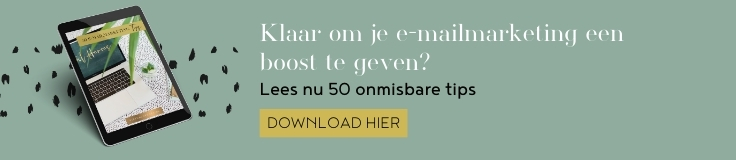We zijn alweer even onderweg in 2023. Maak jij gebruik van Google Analytics Universal? Dan is het nu echt hoogtijd om deze te upgraden naar Google Analytics 4 (GA4), tenzij je dit al hebt gedaan natuurlijk. Om je hierbij te helpen hebben wij een stappenplan voor je gemaakt, zodat Google Analytics 4 instellen voor jou een eitje is! Let’s go!
Wat is Google Analytics 4?
Google Analytics 4 is de opvolger van Universal Analytics, een handige marketingtool waarmee je data over jouw website kunt verzamelen. Je kunt bijvoorbeeld inzien hoeveel mensen jouw website per maand bezoeken, welke blogs het vaakst worden gelezen, hoe bezoekers op jouw website terechtkomen, en nog veel meer. Wil je er graag meer over weten? In ons blog over Google Analytics 4 vertellen we je veel meer over deze grote Google Analytics update.
Waarom nu Google Analytics 4 instellen?
Waarom is het nou zo ontzettend belangrijk om zo snel mogelijk over te stappen op Google Analytics 4? Het antwoord is simpel: Analytics Universal verdwijnt per 1 juli 2023. Dit betekent dat deze versie van Google Analytics vanaf juli géén data meer verzamelt. Wel kun je de data die je de afgelopen jaren hebt verzameld in blijven zien tot minstens 1 januari 2024. Nu denk je wellicht “Oh, 1 juli pas… ik heb nog wel even”. Ja, dat klopt. Toch is het belangrijk om nu al over te stappen. Hoe eerder jij namelijk gebruikmaakt van Google Analytics 4, des te meer data jij al kunt verzamelen in GA4 voordat Analytics Universal ermee stopt. Dus hup, tijd voor actie!
Hoe eerder jij namelijk gebruikmaakt van Google Analytics 4, des te meer data jij al kunt verzamelen in GA4 voordat Analytics Universal ermee stopt.
Handleiding voor het instellen van Google Analytics 4
Wil jij graag weten hoe je de overstap maakt naar Google Analytics 4? Wij helpen je graag bij het instellen van jouw GA4-account middels een eenvoudig stappenplan. Je vindt deze hieronder.
Stap 1. Google Analytics-property aanmaken
Open Google Analytics en klik op Beheer. Open nu de property die je wilt upgraden naar GA4 en klik op ‘Installatie-assistent voor GA4’.
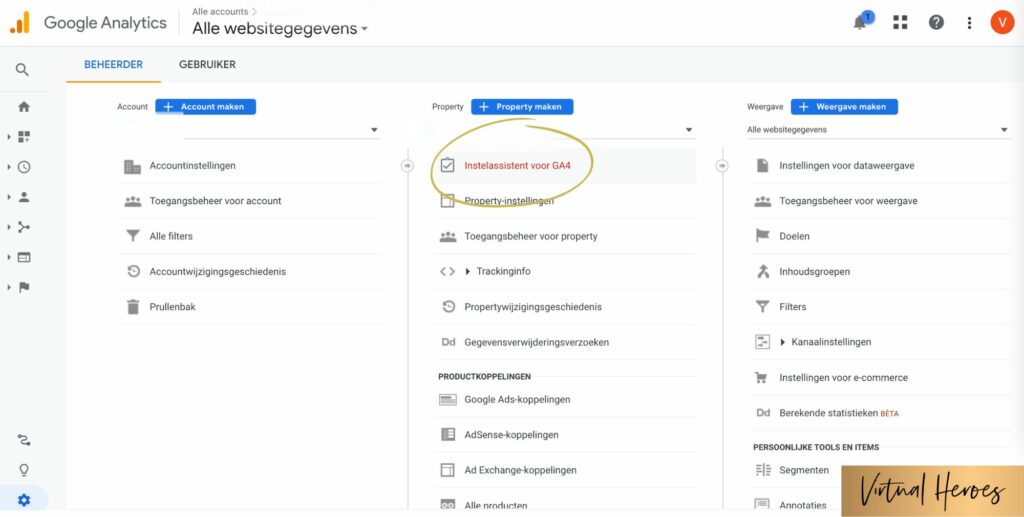
Als je dit hebt gedaan klik je op ‘Aan de slag’.
Daarna klik je op ‘Property maken’.
Yes, de eerste stap is gemaakt! Je hebt nu je nieuwe Google Analytics-property aangemaakt!
Stap 2. Zet de nieuwe trackingcode op je website
We gaan nu aan de slag met het plaatsen van de nieuwe trackingcode op jouw website. Om dit te doen open je de Installatie-assistent en ga je naar ‘Gegevensstream’. De gegevens staan hier al klaar, zoals je in onderstaande afbeelding kunt zien. Klik hierop.
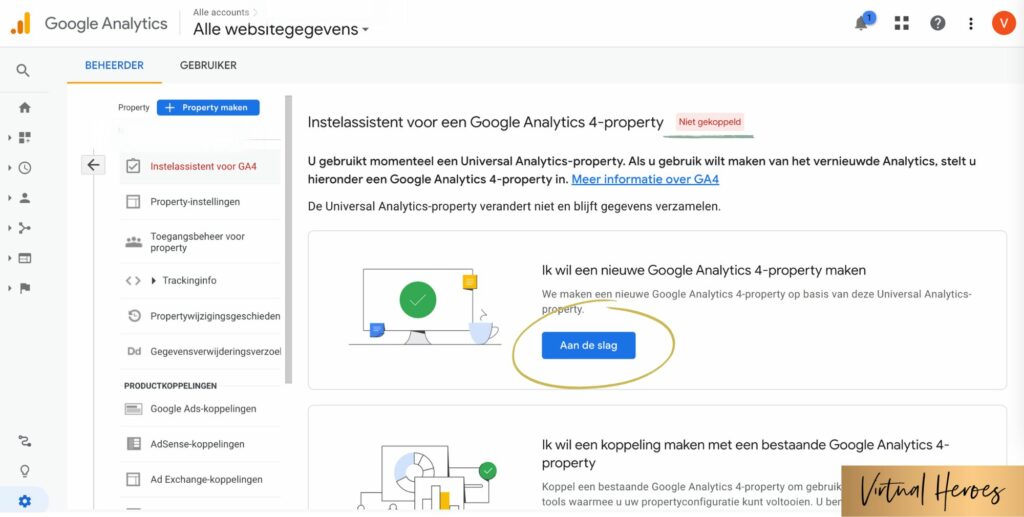
Je ziet nu alle gegevens van je stream, waaronder het Metings-ID. Dit is de trackingcode die je nodig hebt. Google Analytics helpt je bij het koppelen doormiddel van taginstructies. Klik op de melding hierover bovenaan de pagina. Heb je deze melding niet? Scrol dan helemaal naar beneden en klik op ‘Taginstructies bekijken’ onder het kopje ‘Google-tag’.
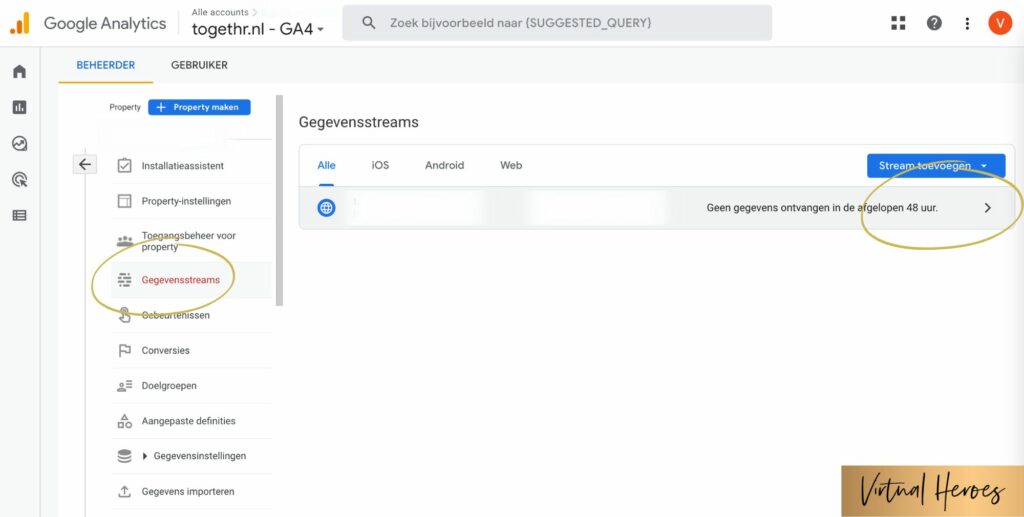
Wanneer je dit opent, kun je jouw website laten scannen. Maak je gebruik van een WordPress website? Dan kun je de Meting-ID op je website plaatsen door middel van een plug-in, zoals Site Kit. Hoe je dit precies doet, ontdek je in de instructies die Google aan jou geeft. Heb je geen WordPress website? Dan krijg je uiteraard andere instructies.
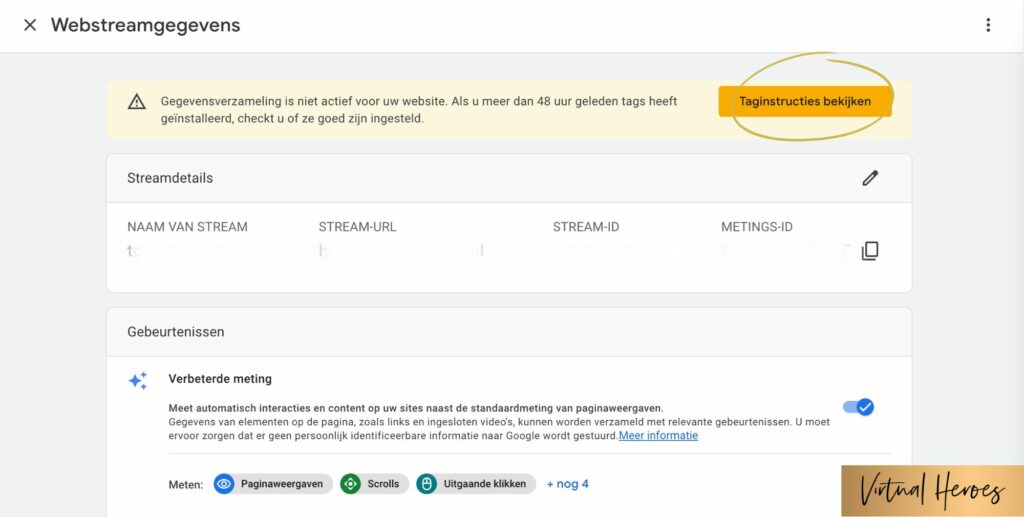
Stap 3. Property-instellingen controleren
Ga nu terug naar ‘Beheer’ en klik onder je property op ‘Property-instellingen’. Check hier of de tijdzone en de valuta goed staan ingesteld. Zoals je in onderstaande afbeelding ziet klopt de tijdzone (Nederland), maar de valuta niet. In dit geval hebben we de valuta gewijzigd van Dollar naar Euro.
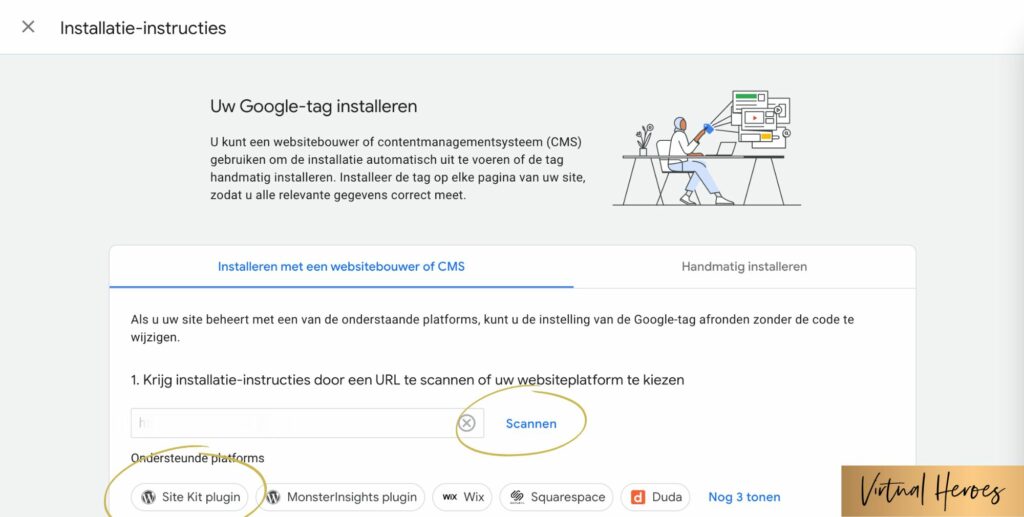
Stap 4. Extra stappen wanneer je dit in Universal hebt staan
Wanneer jij in Google Analytics Universal bepaalde signalen, conversies, doelgroepen of Google Ads hebt ingesteld, wil je deze natuurlijk overzetten naar GA4. Door terug te gaan naar “Installatie-assistent” kan je alle mogelijke stappen zien die jij nog verder kan instellen en personaliseren. Denk aan Google-signalen aanzetten, conversies instellen, doelgroepen bepalen, gebruikers beheren, GA4 koppelen aan Google Ads, bieden op GA4-conversies en advertenties targeten op GA4-doelgroepen.
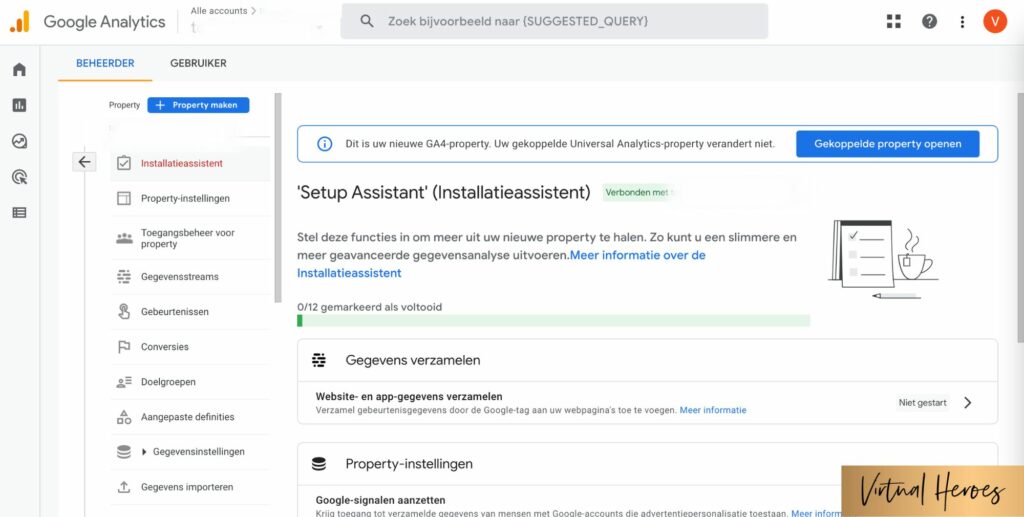
GA4 is klaar voor gebruik
Nadat je deze stappen hebt doorlopen, ben jij er helemaal klaar voor om websitedata te verzamelen met GA4! Yes!
Loop je ergens tegenaan tijdens het upgraden van GA4? Plaats dan een reactie onder dit blog, we helpen je graag!
Wil je meer tips voor het verbeteren van de vindbaarheid van jouw website? Lees dan ook:
- SEO tips voor beginners: 5 stappen naar een hogere positie
- Salespage maken: hoe doe je dat?
- 7 tips voor een onweerstaanbare webtekst
- Voorkom broken links op je website